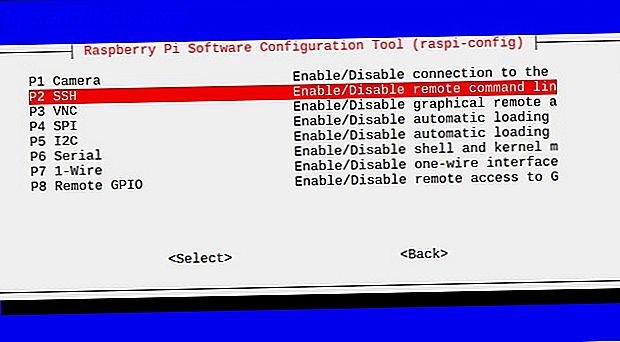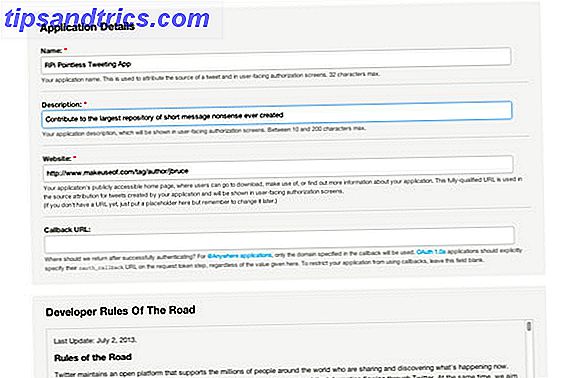I mange år var et passord den eneste måten å logge på Windows 4 Vanlige måter å passordbeskytte Windows brukerkonto 4 Vanlige måter å passordbeskytte Windows brukerkonto Beskytte datamaskinen med et passord bør være vanlig praksis, spesielt hvis mange mennesker potensielt har fysisk tilgang til det. Windows gir flere nivåer som du kan angi passord for å låse din brukerkonto .... Les mer. Fra og med Windows 7, har noen maskiner støttet fingeravtrykkskannere, men et tradisjonelt passord har dominert til Windows 8 og 10.
I Windows 10 gir Microsoft flere måter å godkjenne kontoen din utover et passord. Disse inkluderer ansiktsgjenkjenning og fingeravtrykksskanning. Slik logger du inn i Windows 10 med fingerscanninger og ansiktsgjenkjenning. Slik logger du inn i Windows 10 med fingerscanninger og ansiktsgjenkjenning. I stedet for å bruke et passord eller en PIN-kode, kan du være bedre med å bruke fingeravtrykksscan eller ansiktsgjenkjenning ! Men det er noen risiko forbundet med dem. Her er hva du trenger å vite. Les mer, men de er ikke tilgjengelige på noen maskiner. Alle kan bruke en PIN-kode (personlig ID-nummer) for å beskytte deres konto, skjønt.
La oss se på forskjellene mellom en PIN-kode og et passord, hvordan du konfigurerer dem, og hvilke du skal bruke.
Kontotyper: PIN-kode mot passord
Du kan logge på Windows 10 5 Tips for å administrere Windows-brukerkontoer som et 5 tips for å administrere Windows-brukerkontoer Som en Pro-Windows-brukerkontoer har utviklet seg fra isolerte lokale kontoer til elektroniske kontoer med ulike personvernutfordringer. Vi hjelper deg med å sortere ut kontoene dine og finne innstillingene som fungerer for deg. Les mer på to forskjellige måter. Du kan enten bruke en lokal konto (kun knyttet til den PCen) eller en Microsoft-konto. Fordeler og ulemper med å bruke en Microsoft-konto med Windows Fordeler og ulemper med å bruke en Microsoft-konto med Windows En enkelt Microsoft-konto lar deg logge på et bredt spekter av Microsoft-tjenester og apps. Vi viser deg fordeler og ulemper med å bruke en Microsoft-konto med Windows. Les mer . Det kreves å bruke mange Microsoft-tjenester, og synkroniserer dine preferanser på tvers av enheter.
Hvis du bruker en Microsoft-konto for å logge på Windows, er PC-passordet ditt og ditt Microsoft-passord identisk. Avhengig av hvor dypt du er i Microsofts økosystem Windows på hver enhet - Dette er hvordan Microsoft realiserer sin nye økosystemvinduer på hver enhet - Dette er hvordan Microsoft realiserer sitt nye økosystem Windows var aldri borte, men det er på vei til å komme tilbake igjen . Du kan for øyeblikket observere hvordan Microsoft får flaggskipet i fart. Forrige uke på Microsoft ... Les mer, dette kan også være ditt Skype-, Xbox- eller Outlook-passord.
Hvis du bruker en lokal konto, kan du avvise å angi et passord (som er veldig usikkert. Endre dine vaner og dataene dine vil være mer sikre. Endre dine vaner og dine data vil være mer sikre Les mer). Forutsatt at du angir et passord, gjelder det bare for den maskinen og er ikke knyttet til noen Microsoft-ressurser. Vi har vist hvordan du konverterer en Microsoft-pålogging til en lokal konto Slik sletter du din Microsoft-konto og oppretter en lokal Windows 10-innlogging Slik fjerner du din Microsoft-konto og lager en lokal Windows 10-logg inn Når du åpner Windows 10 med en Microsoft-konto, Du kan lagre data i skyen og synkronisere den på tvers av enheter. Høres dette om? Vi viser deg hvordan du bytter til en lokal konto. Les mer hvis du er interessert. Du kan også endre e-postadressen som er knyttet til din Microsoft-konto. Slik endrer du innloggingsadressen til Windows 10 Microsoft-kontoer. Slik endrer du innloggingsadressen til Windows 10 Microsoft-kontoer Hvis du bruker en Microsoft-konto til å logge på Windows 10, men Ønsker å endre e-postadressen, kan du gjøre det på bare noen få minutter med kontoinnstillingene dine. Les mer .
Uansett om du bruker en Microsoft-konto eller en lokal konto, kan du legge til passordet ditt med en PIN-kode. En PIN-kode (ikke si "PIN-nummer") er en serie med sifre som er lettere å skrive enn et fullstendig passord, spesielt på en berøringsskjerm. Microsoft krever at PIN-koden din er minst fire sifre, men du kan gjøre det så lenge du vil.
Hvordan setter jeg disse alternativene opp?
For begge alternativene kan du få tilgang til passord og PIN-innstillinger ved å gå til Innstillinger-appen i Windows 10. Skriv inn passord i Start-menyen for å åpne fanen Innloggingsalternativer . Her finner du alle innstillinger du måtte trenge på passord, inkludert Windows Hello og bildepassord.
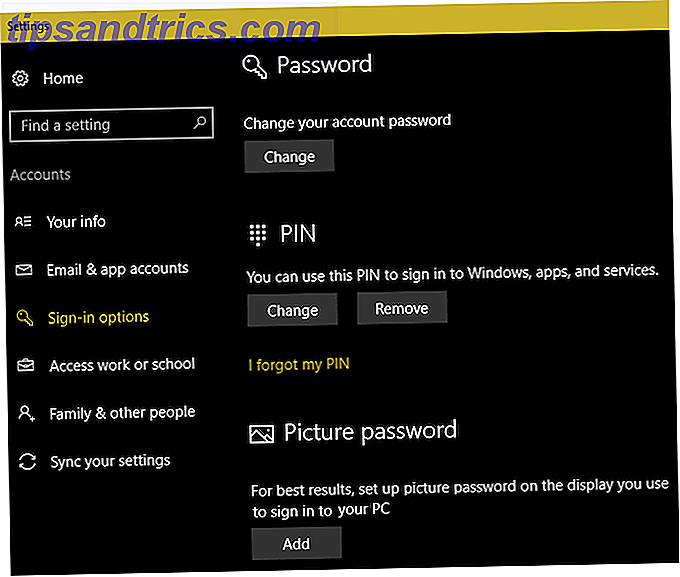
For å endre ditt nåværende passord, klikk på Endre- knappen under Passord . Når du bruker en Microsoft-konto, endres dette passordet for alle tjenestene. Hvis du bruker en lokal konto, endres dette bare passordet.
Du kan legge til en PIN-kode ved å klikke Legg til under PIN-koden . Du vil sannsynligvis bli bedt om å bekrefte ditt Microsoft-kontopassord før du angir en PIN-kode, hvis det er aktuelt. Fire siffer er minimum, men for sikkerhet bør du velge minst seks.
Verdens minste Populære Firesifret PIN-kode: 8068 https://t.co/D3gWz0wxyt pic.twitter.com/fXSZrRuaQg
- Damn Interesting (@DamnInteresting) 1. desember 2016
Selvfølgelig bør du ikke angi en gammel PIN-kode her. Ikke velg noe dumt Dissecting the 25 Worst Passwords in World [Merkelig og flott web] Dissecting the 25 Worst Passwords in World [Merkelig og flott web] Det er mange enkle måter å lage lett å huske, men vanskelig å bryte passord . Men ikke alle får det. Som denne listen over de svakeste passordene viser, er det en stor stamme. Les mer, som 0000 eller 1234, og ikke velg en åpenbar dato som bursdagen din. Du bør også unngå duplisering av andre viktige PIN-koder, for eksempel bank-PIN-koder. For best resultat, velg et tilfeldig sett med tall og forplikter dem til minne. 6 Tips for å lage et ubrytelig passord som du kan huske. 6 tips for å lage et ubrytelig passord som du kan huske Hvis passordene dine ikke er unike og ubrydelige, kan du også like godt åpne inngangsdøren og invitere røvere til lunsj. Les mer .
Hvilket alternativ skal jeg velge?
Beskyttelse av en konto, som de fleste sikkerhetsspørsmål 7 Måter å sikre dine digitale data, ifølge ekspert Shaun Murphy, 7 måter å sikre dine digitale data, ifølge ekspert Shaun Murphy Datasikkerhet og personvern blir stadig vanskeligere å forstå. Hvordan kan vi stole på at våre data og meldinger er sikre? For å forstå datasikkerhet smutthull og hvordan vi kan unngå dem, snakket vi med Shaun Murphy. Les mer, kommer ned til en avgang mellom bekvemmelighet og sikkerhet. En PIN-kode på 1234 er super praktisk, men helt usikker. På samme måte vil en 100-sifret PIN ikke bli sprakk i årevis, men det er litt ubeleilig å komme inn. Når det brukes riktig, er en solid PIN-kode et godt kompromiss mellom de to verdiene.
PIN-kodene er lokale
Det er viktig å merke seg at når du angir en PIN-kode i Windows 10, gjelder den bare for den enheten. Således, hvis du angir en PIN-kode på din hjemme-PC, og noen skulle stjele det, kunne de ikke få tilgang til kontoen din, med mindre de hadde fysisk tilgang til enheten din. I tillegg kan PIN-koden din ikke logge på noen av dine Microsoft-kontoer som passordet ditt.
Slik bruker du ditt Microsoft-passord for å logge på PC-en din, er det mer risiko 5 Sikkerhetstips å vurdere når du bruker en Microsoft-konto 5 Sikkerhetstips å vurdere når du bruker en Microsoft-konto Du kan ikke bruke mye av det nye Windows 8-brukergrensesnittet uten en Microsoft-konto. Kontoen du logger inn på datamaskinen din er nå en online-konto. Dette øker sikkerhetsproblemet. Les mer . Hvis du må skrive det passordet for å logge inn hver gang, kan det friste deg for å gjøre det enklere og svakere. Hvis noen stjeler passordet ditt, kan de også logge på Outlook-e-postadressen din, Xbox-kontoen din eller et hvilket som helst antall andre Microsoft-tjenester.
Bruk en PIN og et sterkt passord
Hvis du har brukt en passordbehandling 5 Passord for administrasjonsverktøy i forhold til: Finn den som er perfekt for deg 5 Passordstyringsverktøy Sammenlignet: Finn det som er perfekt for deg Å velge en form for passordadministrasjonsstrategi for å håndtere den enorme mengden passord vi Behovet er avgjørende. Hvis du er som de fleste, lagrer du sannsynligvis passordene dine i hjernen din. For å huske dem ... Les mer for å angi et sikkert passord for din Microsoft-konto, er det sannsynligvis mye for komplisert å skrive hver gang du logger inn. Logg inn med en PIN-kode løser dette problemet - du må bare sørge for at det er en god en .
Vår anbefaling for de fleste er å angi et sterkt passord for din Microsoft-konto, og bruk en god PIN-kode for å logge på datamaskinen. Dette holder e-post og andre ressurser beskyttet, samtidig som du også kan logge deg på PCen. Det er egentlig ingen ulempe ved å sette inn en PIN-kode. Ikke glem at du kan øke beskyttelsen på Microsoft-kontoen din med tofaktorautentisering. Lås ned disse tjenestene nå med tofaktorautentiseringslås ned disse tjenestene nå med tofaktorautentisering Tofaktorautentisering er den smarte måten å beskytte din online kontoer. La oss ta en titt på noen av tjenestene du kan låse ned med bedre sikkerhet. Les mer for enda mer sikkerhet.
De som bruker en lokal konto, kan også angi en PIN-kode, og de samme reglene gjelder. Siden en lokal konto bare gjelder for din maskin, er en PIN-kode ganske enkelt en alternativ måte å logge på. Det gir ikke fordelene ved å skjule ditt Microsoft-kontopassord.

Merk at du ikke kan bruke PIN-koden din når du kobler til PCen via Eksternt skrivebord Slik bruker du eksternt skrivebordstilkobling Som en IT Pro Slik bruker du eksternt skrivebordstilkobling Som en IT Pro Hvis du jobber i IT-avdelingen til et selskap som har en internt nettverk, oddsen er ganske bra at du har hatt å gjøre bruk av Remote Desktop en eller to ganger. Eksternt skrivebord er ... Les mer, og du kan ikke skrive inn en PIN-kode for å logge inn med Safe Mode Slik starter du opp i Windows 10 Sikker modus Slik starter du opp i Windows 10 Sikker modus Sikker modus er en innebygd feilsøkingsfunksjon som lar deg løse problemer ved roten, uten at uønskede applikasjoner forstyrrer. Du kan få tilgang til Safe Mode på forskjellige måter, selv om Windows 10 ikke lenger støtter. Les mer . Pass på at du fortsatt har standardpassordet ditt hendig.
Klar til å bruke en PIN-kode?
Det er alt du trenger å gjøre, og PIN-koden din er klar! Neste gang du logger deg på Windows, vil systemet spørre deg om din PIN-kode, ikke ditt passord. For å logge på med passordet ditt i stedet, se etter påloggingsalternativ- linken under tekstinnføringsfeltet.
Din Windows 10 PIN-kode er sikrere enn passord fordi den er en del av 2-faktor-autentisering med selve maskinvaren.
- Ginny Caughey (@gcaughey) 10. desember 2015
Hvis du må endre PIN-koden, kan du gå tilbake til Innloggingsmenyen i Innstillinger for å gjøre det. Du kan også klikke Jeg glemte min PIN-kode her for å tilbakestille den. Du blir bedt om å taste inn kontospassordet ditt for å tilbakestille PIN-koden.
Ønsker du å sikre telefonen din også? Sjekk fordelene og ulemperne ved å bruke et fingeravtrykk eller en PIN-kode for å låse smarttelefonen din. Skal du bruke et fingeravtrykk eller en PIN-kode for å låse telefonen? Skal du bruke et fingeravtrykk eller en PIN-kode for å låse telefonen? Skal du sikre telefonen din med et fingeravtrykk eller en PIN-kode? Ingen er sannsynlig å gjette fingeravtrykk, men er det virkelig sikrere? Kan en PIN-kode være sikrere? Les mer .
Bruker du en Microsoft eller lokal konto på systemet ditt? Har du en PIN-kode på PC-kontoen din? Gi oss beskjed hvis du har lagt til en PIN-kode etter å ha lest denne artikkelen!